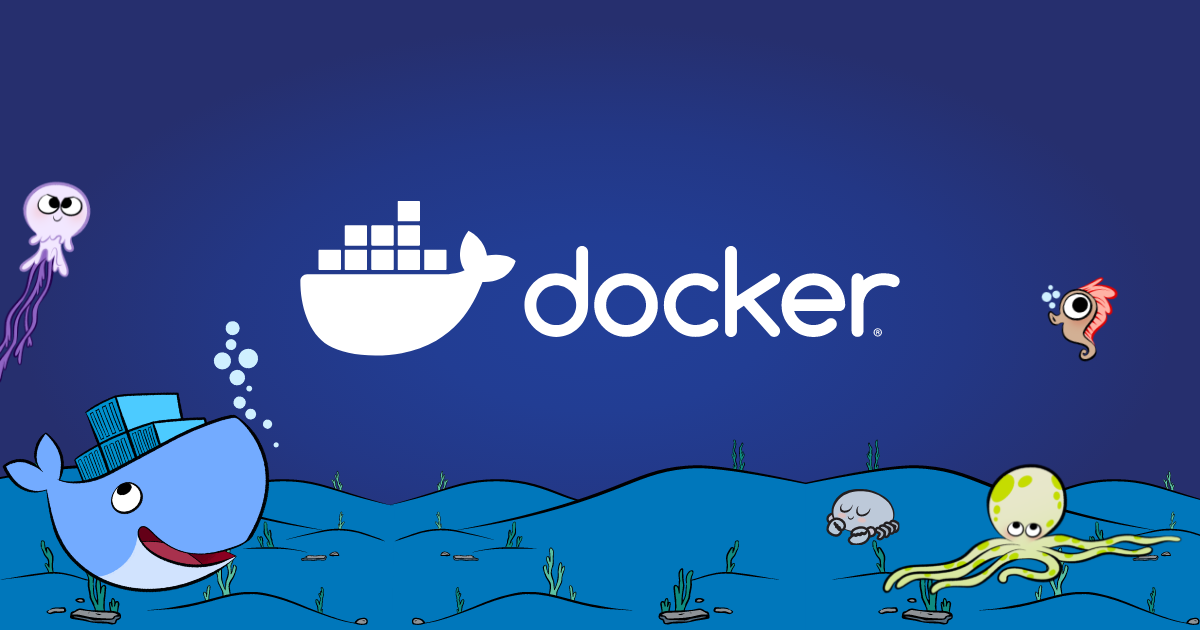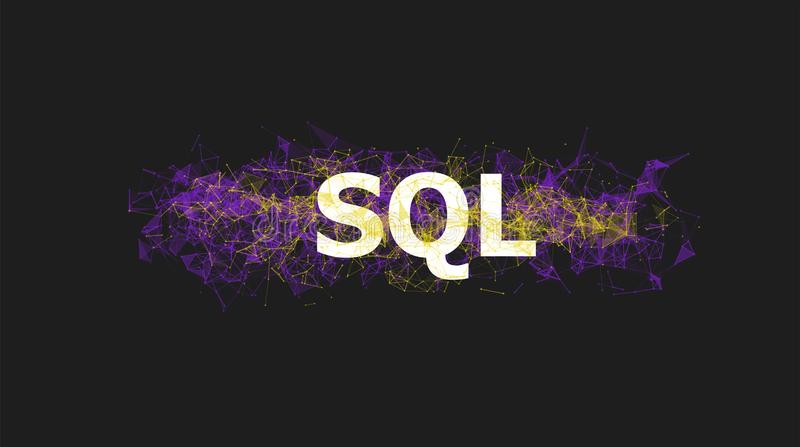OpenVPN , es una aplicación de software de código abierto que se utiliza para facilitar la creación de conexiones seguras punto a punto o de sitio a sitio en configuraciones enrutadas o puenteadas.
Como uno de los protocolos VPN más populares, OpenVPN ofrece un alto nivel de seguridad utilizando algoritmos criptográficos de última generación y se adopta ampliamente tanto para aplicaciones personales como comerciales.
En esta guía, veremos cómo configurar tu propia VPN en un servidor privado virtual o dedicado.
¿Por qué debería ejecutar mi propia VPN?
Ejecutar tu propia VPN proporciona no sólo un control mejorado sobre su seguridad digital, sino también una experiencia personalizada adaptada a tus necesidades.
Con tu propio servidor VPN, estás en el asiento del conductor. No más configuraciones genéricas ni soluciones únicas.
Además, al ejecutar tu propia VPN, tienes control total sobre el servidor, el software y el manejo de datos. Esto significa que no necesitas confiar tus datos a un proveedor externo.
¿Qué servidor debería comprar?
Elegir la especificación adecuada para tu configuración OpenVPN depende en gran medida de la cantidad prevista de usuarios simultáneos, el rendimiento de datos y el caso de uso específico (por ejemplo, navegación, straming, descargas).
Ademas, es importante tener en cuenta la ubicación de tu VPS para un rendimiento y acceso óptimos.
Debido a que el el ancho de banda es una consideración crucial para las VPN, deberíamos optar por un servidor VPS o dedicado con ancho de banda ilimitado.
Aquí hay algunas especificaciones recomendadas, según cómo planeas usar la VPN:
Uso personal:
- CPU: un solo núcleo suele ser suficiente.
- RAM: 512 MB – 1 GB debería ser suficiente.
- Almacenamiento: Un SSD básico con 25 GB o más es más que suficiente para el software y los registros.
Uso en grupos pequeños o familiares:
- CPU: 1-2 núcleos.
- RAM: 1GB – 2GB.
- Almacenamiento: Un SSD básico con 30 GB o más.
Empresas o grupos más grandes
- CPU: 2-4 núcleos (o más, según el tamaño del grupo).
- RAM: 2GB – 4GB o más.
- Almacenamiento: un SSD más grande, digamos 50 GB o más, especialmente si los logs se conservan durante más tiempo.
Descarga y ejecuta el script de instalación de OpenVPN
Una vez que hayas comprado tu servidor, es hora de instalar el script OpenVPN.
Accede a tu servidor a través de SSH y, usando wget (o curl), puedes obtener el script y luego ejecutarlo:
wget https://git.io/vpn -O openvpn-install.sh sudo bash openvpn-install.shMensajes de configuración
Luego, el script te guiará a través de la configuración:
- Primero pedirá la IP pública del servidor aunque, en la mayoría de los casos, el valor predeterminado que ofrece es correcto, por lo que puedes presionar Enter.
- Luego, pedirá que selecciones el protocolo (se recomienda UDP).
- A continuación, elegirás un puerto (el valor predeterminado es 1194).
- Luego puedes seleccionar un proveedor de DNS.
- Finalmente, se pedirá un nombre de cliente. Elige algo que recuerdes, ya que así es como identificará tu conexión.
Generando el archivo .ovpn
Lo bueno de este script es que una vez que hayas completado todas las indicaciones, generará automáticamente un archivo .ovpn.
De forma predeterminada, el archivo tendrá un nombre parecido a clientname.ovpn y se ubicará en el directorio de inicio del usuario con el que se ejecutó el script.
Instalación del cliente OpenVPN en tu dispositivo local
Deberás descargar el cliente OpenVPN en el dispositivo que desea usar la VPN y luego seguir los pasos a continuación para importar el archivo de configuración al cliente.
Puedes descargar el cliente para tu sistema operativo aquí: https://openvpn.net/client/
Importando el archivo:
- Haz clic en el icono ‘+’ en la esquina inferior derecha de la ventana del cliente.
- Selecciona ‘Archivo’, clic en Examinar y luego selecciona el archivo .opvn del directorio donde lo guardaste.
- Ingresa un nombre de perfil y luego selecciona ‘Conectar’.
Transfiere el archivo .ovpn a cualquier dispositivo que desees conectar a tu VPN. Importa este archivo a tu cliente OpenVPN y ¡listo!
La transferencia del archivo .ovpn desde tu servidor a tu dispositivo cliente se puede realizar de diferentes maneras, según el tipo de dispositivo del cliente y sus preferencias.
Aquí tienes una breve guía:
Protocolo de copia segura (SCP) – para Linux/Mac:
En tu máquina local, use la terminal y el comando scp:
scp username@your_server_ip:/path/to/clientname.ovpn /local/path/where/you/want/to/save/Clientes SFTP – para Windows:
Aplicaciones como WinSCP o FileZilla le permiten transferir archivos de forma segura a través de SFTP.
Conéctate a tu servidor usando tus credenciales, navega hasta el directorio donde está el archivo .ovpn y luego arrástralo y suéltalo en tu máquina local.
Agregar más clientes o revocar el acceso
Si deseas agregar más clientes o revocar el acceso, simplemente ejecuta nuevamente el script openvpn-install.sh.
Te dará opciones para agregar otro cliente, revocar el acceso o desinstalar OpenVPN.
Conclusiones
Recuerda siempre que la clave para una VPN exitosa no está solo en su configuración sino también en su mantenimiento. ¡Mantén tu servidor y software actualizados!